Gjør Windows 8-systemet til en pålitelig PC
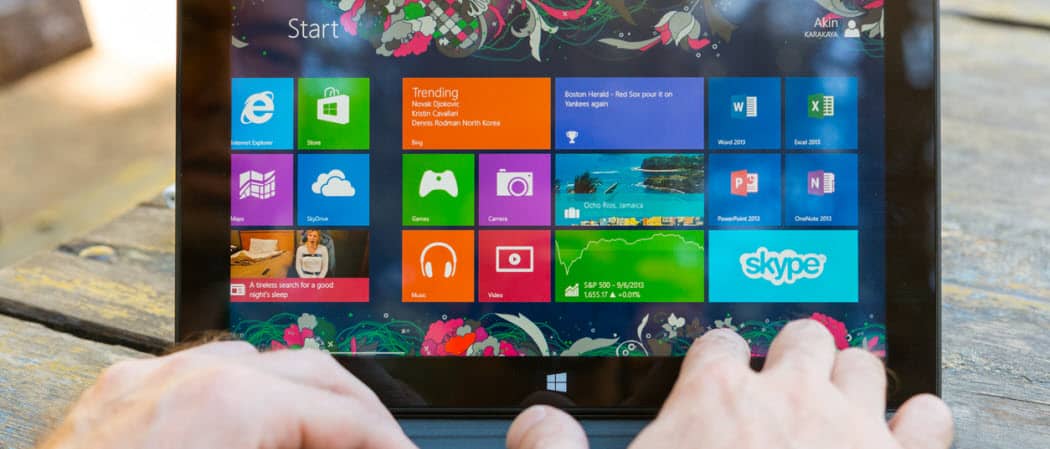
Å lage en klarert PC er en sikkerhetsfunksjon i Windows 8 som lar deg synkronisere innstillinger mellom Windows 8-systemer for en enhetlig opplevelse. Slik konfigurerer du den nye Windows 8-enheten din som en pålitelig PC.
Før du kan begynne å synkronisere Windows 8-innstillingerblant systemene dine, må du gjøre dem til en pålitelig PC. Dette er en sikkerhetsfunksjon som lar deg synkronisere og tilbakestille passordet ditt ved å lage en samling Windows 8-PCer du stoler på på Microsoft-kontoen din.
Bruk tastaturet fra Windows 8-startskjermensnarvei Windows-tasten + C og velg Innstillinger. Hvis Windows 8-systemet er berøringsskjerm aktivert, sveiper du fra høyre ramme til venstre for å vise det.
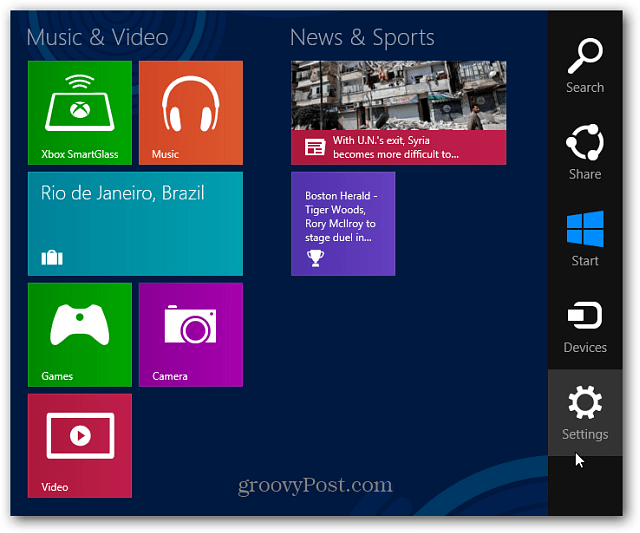
Velg deretter Endre PC-innstillinger.
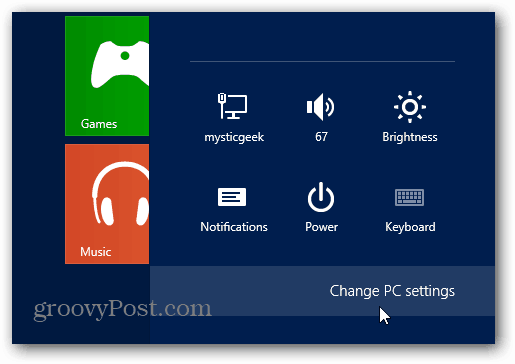
Velg PC-innstillinger under PC-innstillinger. I venstre kolonne kan du slå synkroniseringsinnstillinger på eller av. Under Passord, legg merke til at PCen må være klarert først. Klikk på Trust denne PC-koblingen.
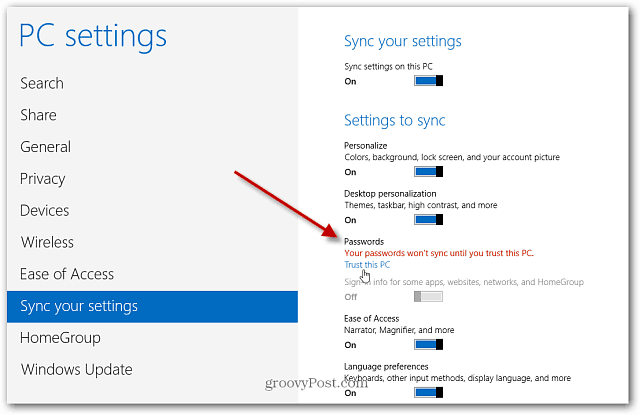
Eller klikk på Handlingssenter-ikonet fra skrivebordet og velg Tillit til denne PCen.
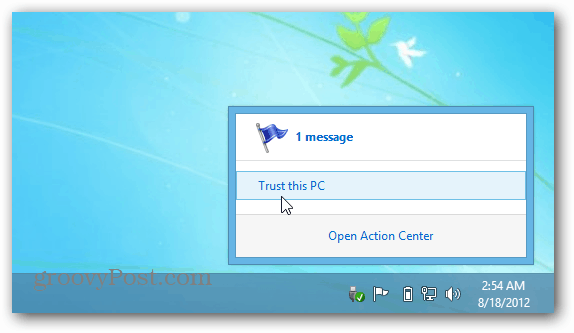
Deretter åpnes Action Center, klikker du på Trust this PC-knappen.
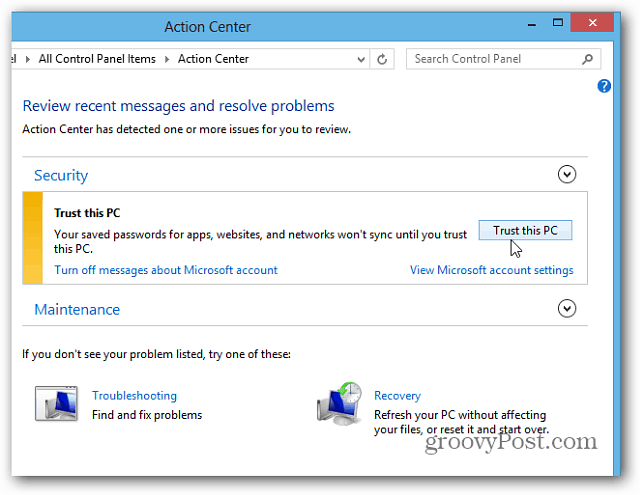
Internet Explorer 10 åpner deg for siden med Microsoft Account Settings. Skriv inn koden som Microsoft sender via tekst til smarttelefonen eller via e-post.
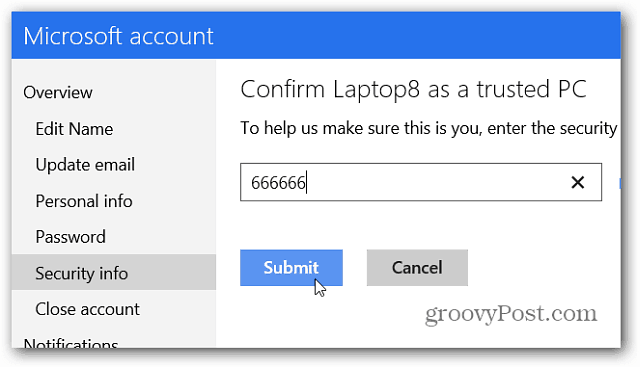
Hvis du ikke mottar en kode, klikker du på "Jeg fikk ikke koden".
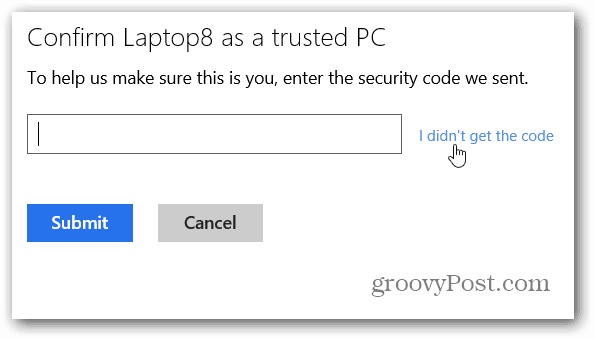
Velg deretter hvordan du vil at den skal sendes til deg. Du kan få en automatisert telefonmelding, en tekst eller få den sendt via e-post. For å endre kontaktinnstillingene, logger du på Microsoft-kontoen din og gjør endringene.
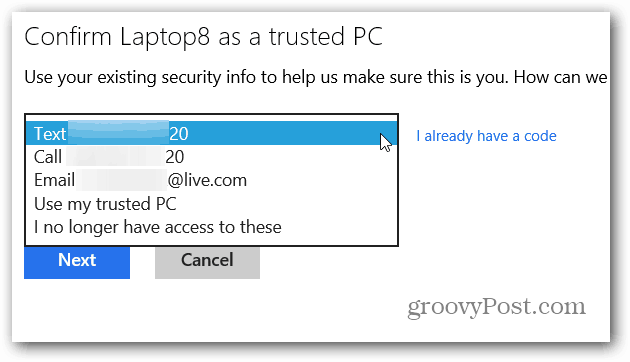
For hver Windows 8-datamaskin angir du som klarert, den vil bli oppført under pålitelige enheter.
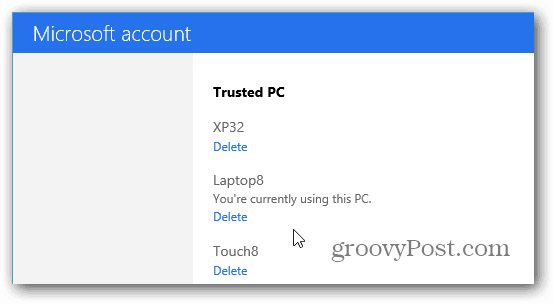
Etter å ha stolt på Windows 8-PCene dine, innstillingerdu slår på blir synkronisert for enhetlig opplevelse mellom dem. Fra det jeg har vært i stand til å teste så langt, overføres UI-tilpasningens innstillinger og IE-favoritter. Jeg har ikke noen konkret konklusjon om hvor godt synkroniseringen fungerer før jeg er i stand til å bruke mer tid med Windows 8.
Jeg trenger å teste den ut mer via min lokale WiFinettverk og på tvers av forskjellige nettverk. Ikke alle vil like denne funksjonen, spesielt hvis du har et Windows 8-nettbrett for en ting og skrivebordet ditt for en annen. Så det er bra at du kan være selektiv på hva som synkroniserer eller slå den av helt.










Legg igjen en kommentar